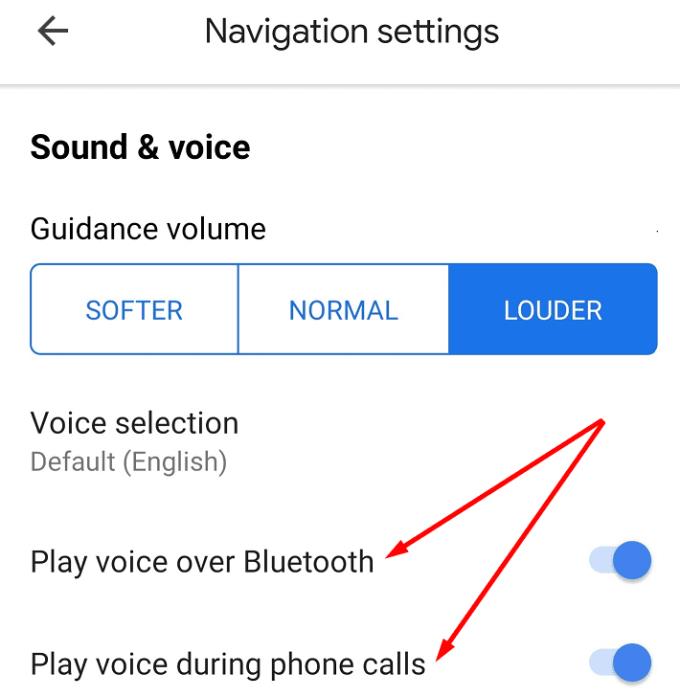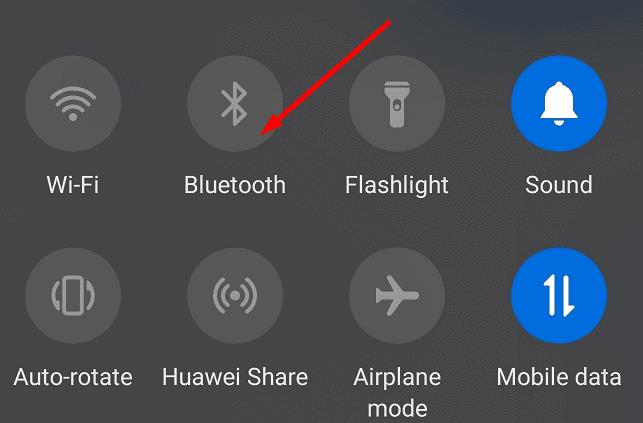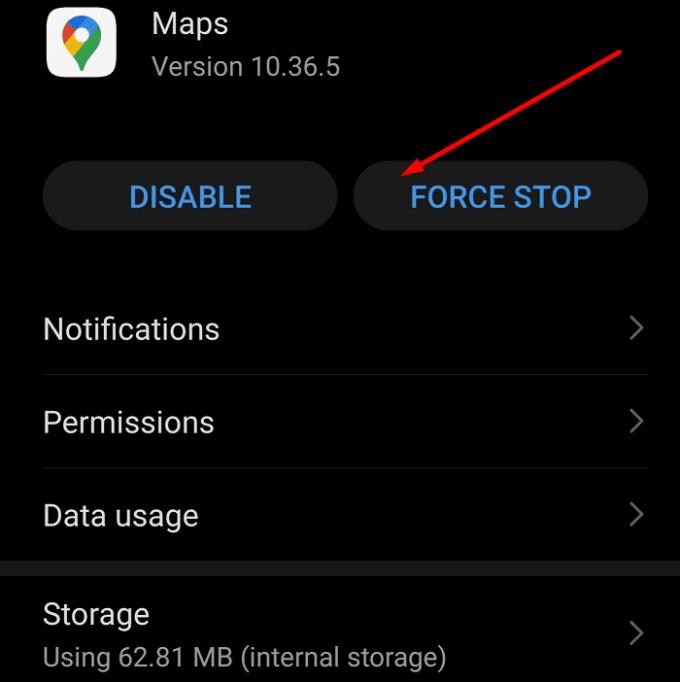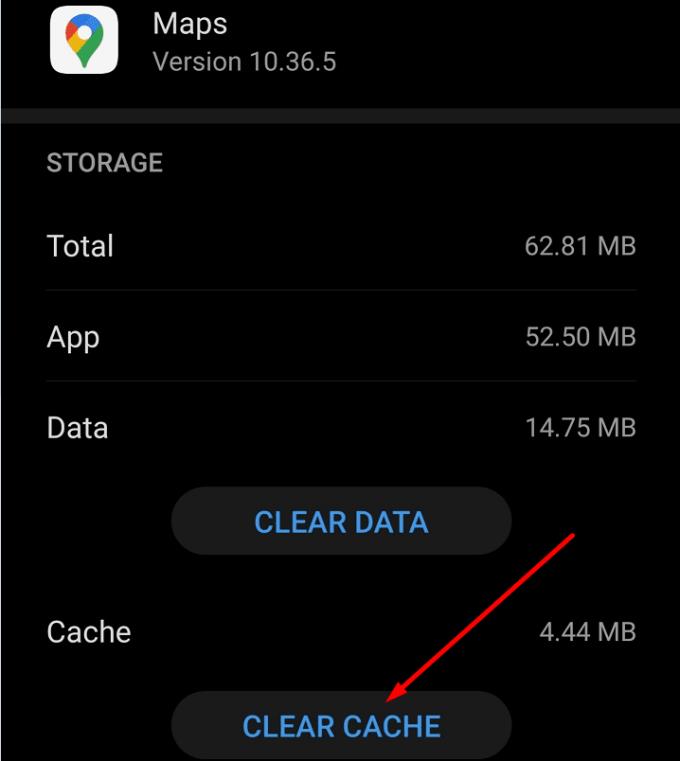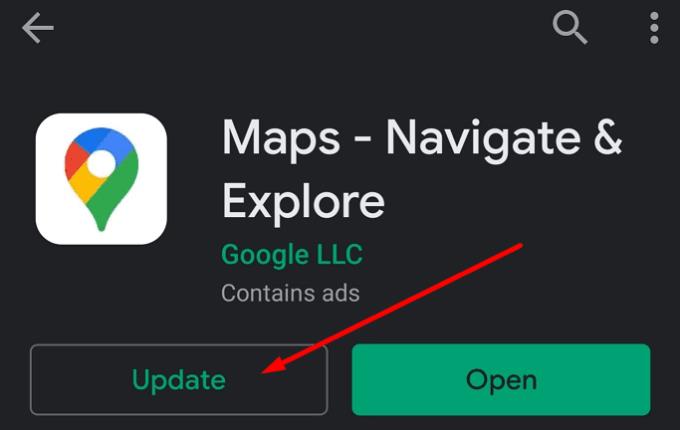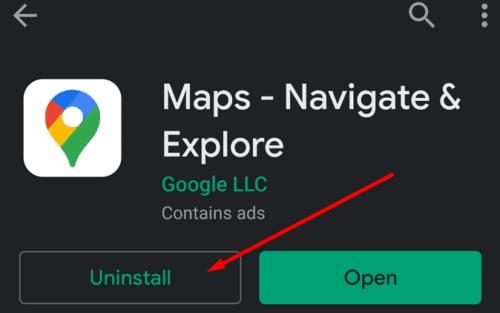Drejtimi i makinës suaj në një qytet të madh mund të jetë mjaft stresues, veçanërisht nëse jeni shpesh të kapur në trafikun e ngarkuar në orët e pikut. Kjo është arsyeja pse të kesh një aplikacion të besueshëm GPS dhe navigimi si Google Maps është thelbësor. Qytetet moderne janë aq të mëdha sa është bërë pothuajse e pamundur që njerëzit të lundrojnë lehtësisht nga pika A në pikën B pa një hartë dixhitale.
Google Maps e bën më të lehtë navigimin falë udhëzimeve zanore. Nëse jeni duke vozitur, as nuk keni nevojë t'i mbani sytë në ekran - thjesht dëgjoni udhëzimet zanore dhe ndiqni udhëzimet.
Por, çka nëse udhëzimet zanore nuk funksionojnë? Si mund ta rregulloni problemin?
Rregullo që udhëzimet zanore të Google Maps nuk funksionojnë
1. Kontrolloni cilësimet e volumit
Së pari, sigurohuni që volumi i telefonit tuaj të mos jetë i heshtur. Ndoshta ju keni shtypur aksidentalisht butonin e uljes së volumit ose të heshtjes pa e kuptuar fare.
Shtypni butonin e rritjes së volumit që ndodhet në anën e telefonit tuaj. Rrëshqitni poshtë nga këndi i sipërm i ekranit të telefonit tuaj dhe kontrolloni nëse pajisja juaj është në modalitetin e heshtjes.
Përndryshe, mund të shtypni gjithashtu butonin e rritjes së volumit pasi të hapni Google Maps.
Nëse cilësimet e volumit të Google Maps janë të pavarura nga cilësimet e telefonit tuaj dhe volumi i pajisjes tuaj është vendosur në 100%, nuk do të dëgjoni asgjë nëse nuk shtypni butonin e rritjes së volumit pasi të keni hapur Google Maps.
2. Aktivizo Play Voice përmes Bluetooth
Nëse e keni lidhur telefonin tuaj me sistemin Bluetooth të makinës suaj, sigurohuni që të keni aktivizuar gjithashtu opsionin Play Voice over Bluetooth që udhëzimet e navigimit zanor të funksionojnë.
Këtu janë hapat që duhen ndjekur në Android
Prekni ikonën e menusë së hamburgerit në Google Maps
Shkoni te Cilësimet → Cilësimet e navigimit
Aktivizoni veçorinë Luaj zërin përmes Bluetooth , si dhe opsionin Luaj zërin gjatë telefonatave .
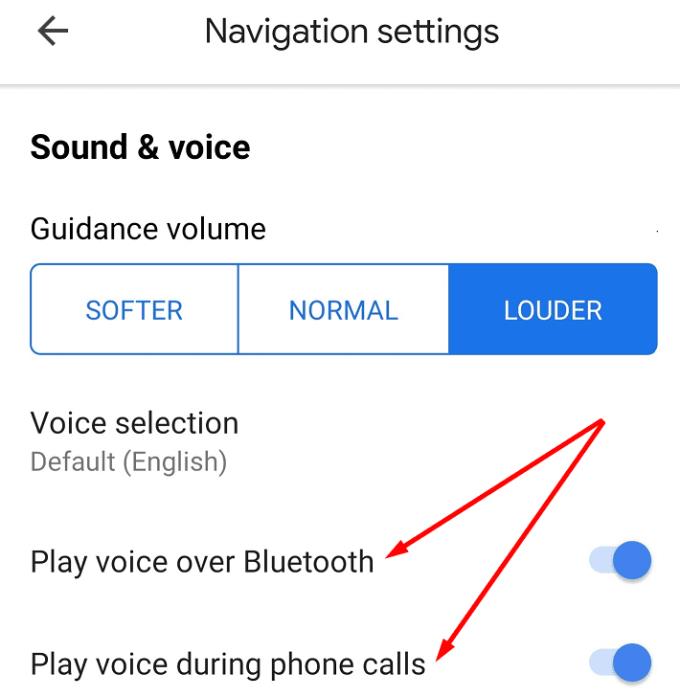
Gjithashtu, sigurohuni që cilësimet e volumit udhëzues të jenë vendosur në Më të lartë.
Nëse jeni duke përdorur një iPhone, duhet të prekni foton e llogarisë tuaj, zgjidhni Cilësimet → Navigimi dhe më pas aktivizoni të dyja opsionet e Play Voice over Bluetooth.
3. Çaktivizoni ose rivendosni lidhjen tuaj Bluetooth
Nëse telefoni juaj nuk arriti të krijojë një lidhje të qëndrueshme me sistemin Bluetooth të makinës suaj, nuk do të dëgjoni udhëzimet zanore, emrat e rrugëve dhe tregues të tjerë.
Fikni Bluetooth-in e telefonit dhe makinës. Rrëshqitni poshtë nga këndi i sipërm i ekranit të telefonit tuaj dhe trokitni lehtë mbi ikonën Bluetooth për ta çaktivizuar. Përpiquni të lidhni përsëri pajisjen tuaj me makinën tuaj.
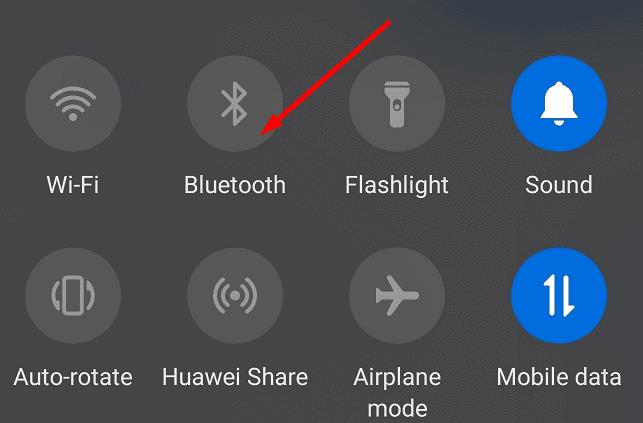
Nëse as kjo nuk funksionoi, provoni të rivendosni plotësisht lidhjen tuaj Bluetooth. Kjo do të thotë të fshish lidhjen aktuale Bluetooth të makinës nga cilësimet e telefonit dhe ta konfigurosh sërish.
4. Mbyllni me forcë Google Maps dhe pastroni cache
Memoria e memories së telefonit tuaj mund të thyejë herë pas here disa veçori të aplikacionit. Kjo është arsyeja pse ne do të mbyllim me forcë Google Maps dhe do të pastrojmë cache-in e aplikacionit.
Shkoni te Cilësimet → Aplikacionet
Gjeni Google Maps dhe prekni atë
Prekni butonin Force Stop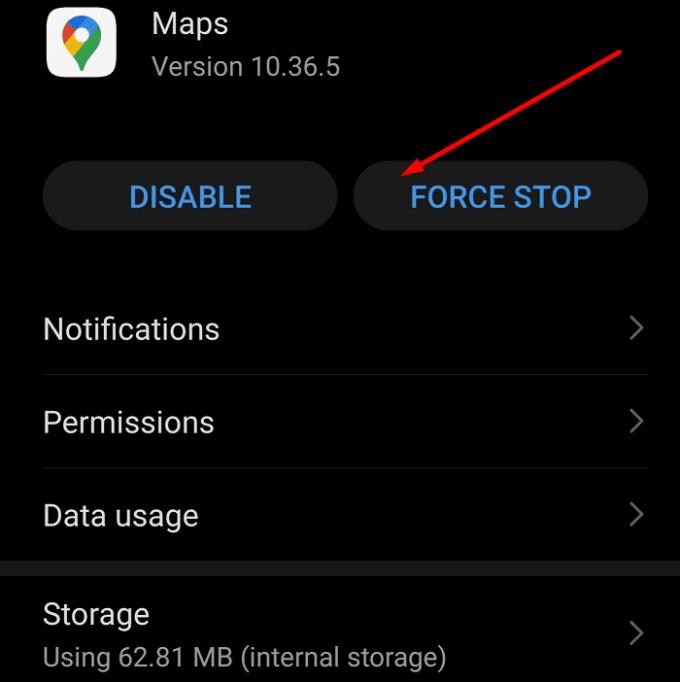
Prekni opsionin " Storage" dhe prekni butonin " Pastro cache " për të pastruar memorien e "Hartave Google".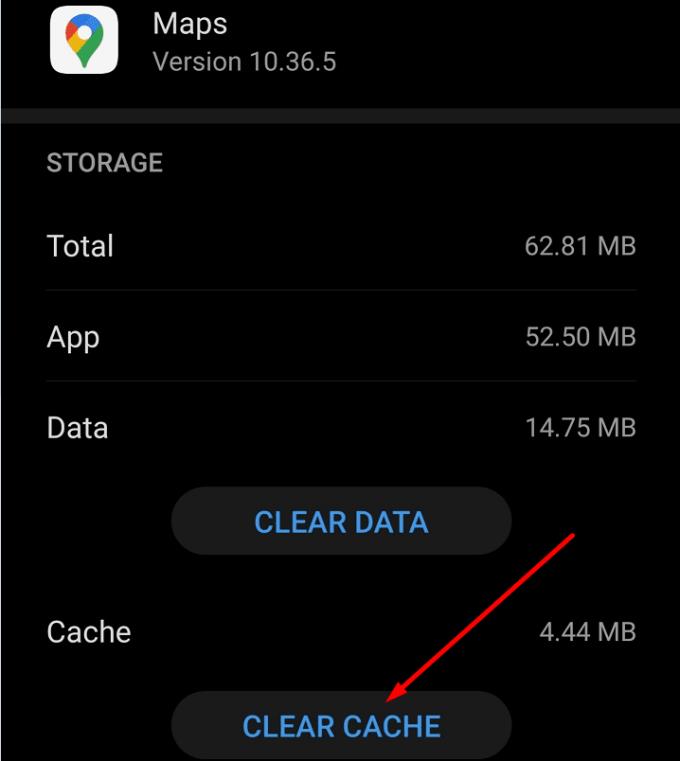
Nisni përsëri aplikacionin dhe kontrolloni nëse problemi është zhdukur.
5. Përditësoni Google Maps dhe OS tuaj
Nëse një nga aplikacionet tuaja nuk funksionon siç duhet, mbase po përdorni një version të vjetëruar. Përditësimi i Google Maps në versionin më të fundit të aplikacionit duhet të rregullojë problemin.
Duke folur për përditësimet, sigurohuni që telefoni juaj të përdor versionin më të fundit të OS. Për të përditësuar Google Maps, hapni aplikacionin Play Store dhe kërkoni për Google Maps. Nëse ka një buton Përditësimi pranë aplikacionit, trokitni lehtë mbi të.
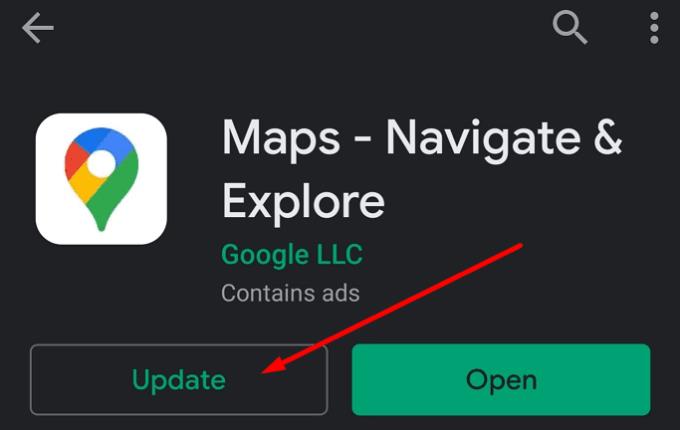
6. Riinstaloni Google Maps
Nëse Google Maps ende nuk ju jep udhëzime zanore, çinstaloni aplikacionin.
Hapni Google Play Store dhe trokitni lehtë mbi shiritin e kërkimit
Kërkoni Google Maps dhe më pas prekni butonin Çinstalo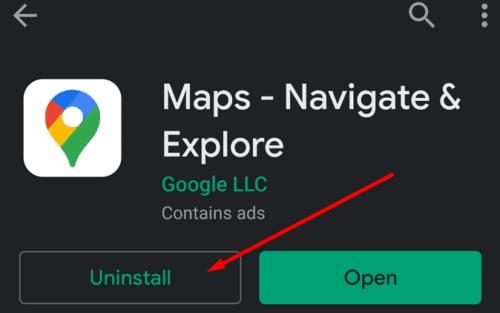
Më pas mund ta shkarkoni dhe riinstaloni aplikacionin.
7. Përdorni një aplikacion alternativ
Nëse asgjë nuk funksionoi, madje as riinstalimi i aplikacionit, kaloni në një aplikacion tjetër GPS dhe navigimi.
Disa nga alternativat më të mira të Google Maps për telefonat përfshijnë Waze, HERE Maps dhe MapQuest. Shikoni ato dhe qëndroni te aplikacioni që i përshtatet më mirë nevojave tuaja.